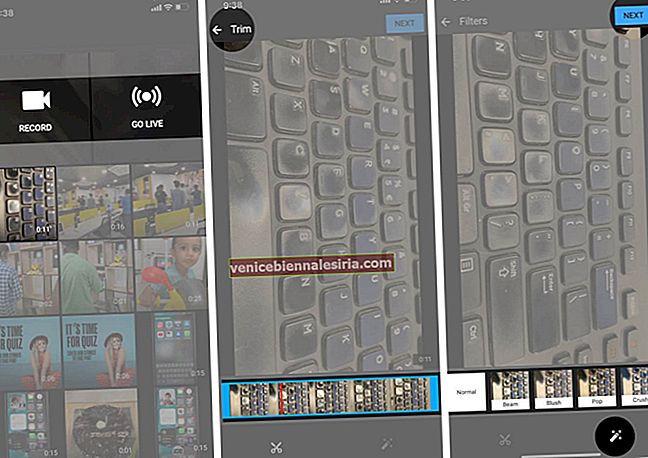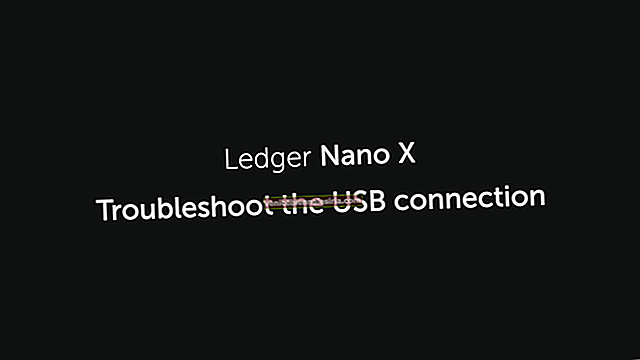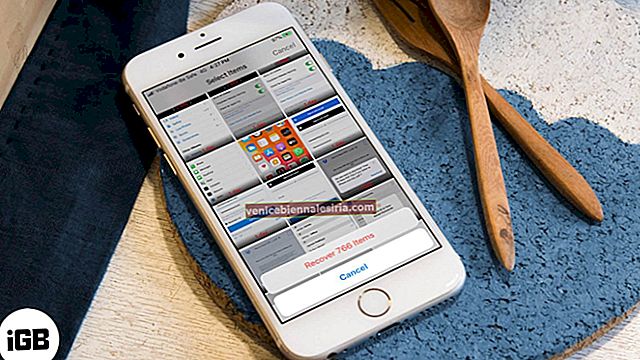Автоматическая разблокировка Mac с помощью Apple Watch - удобная функция, позволяющая избежать ввода пароля. Эта функция доступна на всех Apple Watch, но ограничена компьютерами Mac, выпущенными в 2013 году и позже. По какой-либо причине, если вы не можете разблокировать Mac с помощью Apple Watch, нечего разочаровывать. Чтобы заставить его работать правильно, нужно помнить об определенных вещах.
Помимо предварительных условий, мы также записали некоторые исправления, которые могут решить проблему. Прежде чем перейти к исправлениям, я настаиваю, чтобы вы выполнили некоторые основные действия по устранению неполадок, а затем перешли к расширенной части сообщения.
Не удается разблокировать Mac с помощью Apple Watch? Попробуйте исправления, указанные ниже
Важные заметки:
- Убедитесь, что у вас Mac модели 2013 года или более поздней.
- Убедитесь, что у ваших Apple Watch и Mac одна и та же учетная запись iCloud.
- Вам потребуется включить и настроить двухфакторную аутентификацию как на Mac, так и на Apple Watch.
- Для использования автоматической разблокировки вам потребуется watchOS 3 или новее и macOS Sierra или новее
- На вашем Mac и Apple Watch должен быть включен и настроен пароль.
Теперь, когда у вас есть представление о предварительных требованиях, давайте начнем с исправлений, если устранение неполадок, упомянутое выше, вам не помогло.
№1. Отключить автоматический вход на Mac
Если вы включили автоматический вход на Mac, вам необходимо отключить его. Для этого откройте « Системные настройки », щелкнув логотип Apple, а затем « Пользователи и группы».

Щелкните значок замка в левом нижнем углу, чтобы внести изменения, введите пароль администратора.

Затем нажмите « Параметры входа».

В правой части окна выберите « Выкл.» В раскрывающемся меню рядом с « Автоматический вход».

Теперь проверьте, можно ли разблокировать Mac с помощью Apple Watch. Если нет, продолжайте читать.
№2. Пароль загрузки требуется для Apple Watch и Mac
При перезапуске Mac или Apple Watch вам необходимо ввести пароль, прежде чем вы сможете использовать функцию автоматической разблокировки. Это идентично Touch ID на iPhone, для которого требуется ввести пароль после перезагрузки iPhone. Это функция безопасности, а не ошибка. Если вы перезапустили свои Apple Watch, Mac или и то, и другое, вам необходимо ввести пароль / код доступа в первый раз.
№3. Правильно ли подключены ваши Apple Watch?
Чтобы безупречно управлять различными устройствами в экосистеме Apple, нужно помнить об основных вещах. Та же учетная запись iCloud и правильное сопряжение. Проверьте, правильно ли вы соединили Apple Watch с iPhone.
Без правильного сопряжения функция автоматической разблокировки не будет работать. Все еще не устранили проблему с разблокировкой? Продолжай читать.
№4. Проверить радио
Функция автоматической разблокировки требует включения Wi-Fi и Bluetooth. Проверьте, не отключили ли вы случайно то же самое на Apple Watch и на Mac.


Попробуйте разблокировать Mac с помощью Apple Watch. Это сработало? Нет, давайте попробуем что-нибудь еще.
№5. Сброс радио на Mac и Apple Watch
Иногда у больших проблем есть одно из самых крошечных решений. Попробуйте сбросить настройки Bluetooth и Wi-Fi на Apple Watch и Mac.
На Apple Watch:
- Проведите вверх по циферблату, чтобы открыть центр управления на Apple Watch.
- Нажмите на режим полета, чтобы выключить все радио.
- Через минуту снова нажмите « Режим полета», чтобы перезапустить радио.

На вашем Mac:
- Нажмите значок Wi-Fi → Отключить Wi-Fi.

- Нажмите Bluetooth → Выключить Bluetooth.

Через минуту, включите оба из них назад ON и проверьте , если вы можете разблокировать ваш Mac с помощью Apple , часы. Если нет, продолжайте читать.
№6. Отключить / включить Разрешить Apple Watch разблокировать на вашем Mac
На вашем Mac откройте Системные настройки → Безопасность и конфиденциальность. По умолчанию вы будете на вкладке «Общие». Если это не так, перейдите на вкладку « Общие » и снимите флажок « Разрешить Apple Watch разблокировать Mac». Повторите попытку через несколько секунд, чтобы снова включить его.

№7. Отключить общий доступ в Интернет на Mac
Автоматическая разблокировка не работает, если на вашем Mac включен общий доступ в Интернет. Если он включен, убедитесь, что вы отключили его, перейдя в Системные настройки → Общий доступ, а затем сняв флажок рядом с Общий Интернет на левой боковой панели окна.

№8. Обновите ОС Mac и Apple Watch
Радио на Mac и Apple Watch обычно получают обновления, когда Apple обнаруживает ошибку в их подключении. Проверьте, доступно ли обновление для watchOS или macOS. Если это так, убедитесь, что вы обновили его сразу, а затем посмотрите, нормально ли что-то работает.
Обновите watchOS
Шаг 1. Откройте приложение Watch на своем iPhone, а затем выберите вкладку « Мои часы » внизу.

Шаг 2. Теперь нажмите Общие → Обновление программного обеспечения.

Проверьте, ждут ли вас обновления . Установите обновление, если оно есть.

Обновите ОС на вашем Mac
Шаг 1. Откройте Mac App Store и выберите вкладку « Обновления » в верхнем левом углу.

Шаг 2. Если вы найдете обновление программного обеспечения macOS, нажмите, чтобы установить его.

После обновления программного обеспечения вы, скорее всего, сможете решить проблему.
№9. Перезагрузите устройства
На устройствах Apple перезапуск обычно не требуется, но всегда лучше попробовать, когда кажется, что ничего не помогает. Перезагрузите Apple Watch и Mac, а затем разблокируйте их в первый раз с помощью пароля и пароля соответственно. Теперь проверьте еще раз, можете ли вы открыть свой Mac с помощью Apple Watch. Если нет, продолжайте читать.
№10. Отмена и повторное сопряжение ваших Apple Watch
Я знаю, что это действительно утомительное занятие, но в основном это решает наиболее серьезную проблему с Apple Watch. На вашем iPhone запустите приложение «Часы» → «Мои часы», а затем нажмите на Apple Watch [Имя].

Затем нажмите кнопку « Информация» справа, а затем нажмите « Разорвать пару с Apple Watch». После отмены сопряжения снова выполните сопряжение Apple Watch с iPhone и проверьте, работает ли сейчас автоматическая разблокировка. Если все не работает, последний вариант - обратиться в службу поддержки Apple.
На этом пока все!
Завершение…
Я надеюсь, что некоторые из вышеперечисленных исправлений помогли вам решить проблему с разблокировкой Mac с помощью Apple Watch. Помимо этих исправлений, если у вас есть другой способ сделать это, не забудьте поделиться им.
Вы также можете сослаться на:
- Как отключить автообновление на Mac за 3 простых шага
- Как разблокировать Mac с помощью Apple Watch (пошаговое руководство)
- Мгновенная точка доступа не работает на Mac? Вот как устранить эту проблему
- Краткая история процессоров Mac: от Motorola 68 K до ARM
Поделитесь с нами своим мнением в разделе комментариев?